على جهاز كمبيوتر يعمل بنظام Windows 7 ، مع تثبيت Office 2013 ، فجأة لم يتم عرض جميع ملفات DOCX بأيقونة Word الافتراضية بتنسيق Explorer ، على الرغم من إعداد اقتران ملف DOCX بشكل صحيح وفتح جميع ملفات docx دون مشاكل مع Word 2013 طلب.
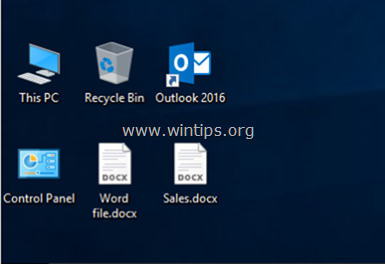
ستجد في هذا البرنامج التعليمي إرشادات مفصلة لإصلاح المشكلة التالية في Word 2016 و 2013 & 2010: "يتم عرض ملفات docx برمز عام في مستكشف Windows بدلاً من Word الافتراضي أيقونة". (تم تطبيقه على Word 2010 أو 2013 أو 2016)
كيفية الإصلاح: يتم عرض ملفات DOCX برمز عام في مستكشف Windows.
الخطوة 1. افحص جهاز الكمبيوتر الخاص بك بحثًا عن الفيروسات.
يمكن أن تتسبب الفيروسات أو البرامج الضارة في عمل الكمبيوتر بشكل غير طبيعي. لذلك ، قبل متابعة استكشاف مشاكلك وإصلاحها ، استخدم هذا دليل مسح البرامج الضارة وإزالتها لفحص وإزالة الفيروسات و / أو البرامج الضارة التي قد تعمل على جهاز الكمبيوتر الخاص بك.
الخطوة 2. قم بتعيين ملفات DOCX مؤقتًا بحيث يتم فتحها باستخدام برنامج الدفتر ثم العودة مرة أخرى إلى Word.
1. انقر بزر الماوس الأيمن على ملف DOCX وحدد مفتوحة مع…
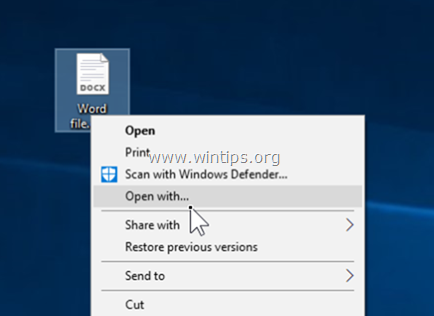
2. في خيارات "كيف تريد فتح هذا الملف" ، انقر فوق تطبيقات أكثر.
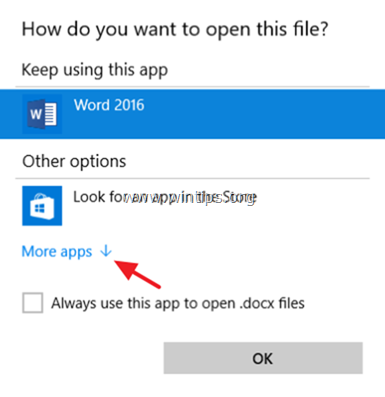
3. قم بالتمرير لأسفل وحدد الدفتر وثم التحقق من ال "استخدم هذا التطبيق دائمًا لفتح ملفات docx". انقر موافق عند الانتهاء.
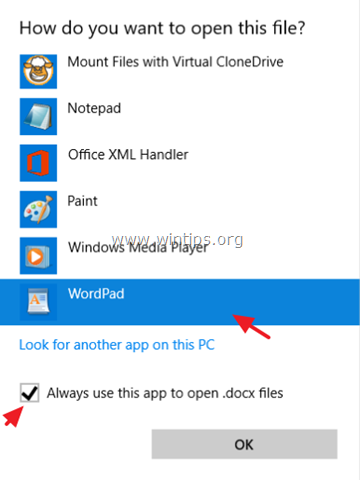
4. قريب الدفتر.
5. الآن انقر بزر الماوس الأيمن مرة أخرى على مستند DOCX وحدد مفتوحة مع…
6. حدد ملف كلمة البرنامج من القائمة ثم تحقق من "استخدم هذا التطبيق دائمًا لفتح ملفات docx".
7. انقر موافق.
8. قريب تطبيق Word ثم تحقق مما إذا كانت ملفات DOCX معروضة بأيقونة Word الصحيحة في Explorer. إذا استمرت المشكلة ، فانتقل إلى الخطوة التالية.
الخطوه 3. قم بتعيين ملفات DOCX ليتم فتحها باستخدام تطبيق "winword.exe".
1. انقر بزر الماوس الأيمن على ملف DOCX وحدد مفتوحة مع…
2. في خيارات "كيف تريد فتح هذا الملف" ، انقر فوق تطبيقات أكثر.
3. أولاً ، قم بالتمرير لأسفل و التحقق من ال "استخدم هذا التطبيق دائمًا لفتح ملفات docx".
4. ثم انقر فوق في ابحث عن تطبيق آخر لفتح ملفات docx اختيار.
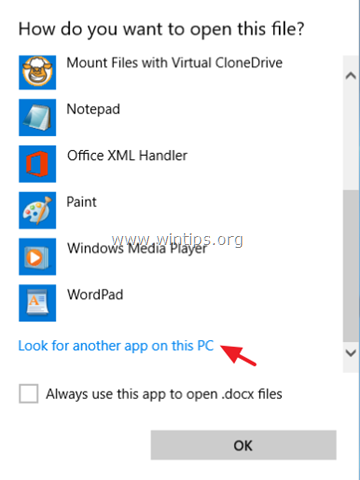
5. حدد ملف WINWORD.exe التطبيق ، من أحد المسارات التالية ، وفقًا لإصدار Office المثبت وانقر فوق فتح:
- Word 2016 (64 بت): C: \ Program Files \ Microsoft Office \ root \ Office16
- Word 2016 (32 بت): C: \ ملفات البرنامج (x86) \ Microsoft Office \ root \ Office16
- Word 2013 (64 بت): C: \ Program Files \ Microsoft Office \ Office 15 \
- Word 2013 (32 بت): C: \ Program Files (x86) \ Microsoft Office \ Office 15 \
- كلمة 2010 (64 بت): ج: \ ملفات البرنامج \ مايكروسوفت أوفيس \ أوفيس 14 \
- Word 2010 (32 بت): C: \ ملفات البرنامج (x86) \ Microsoft Office \ Office 14 \
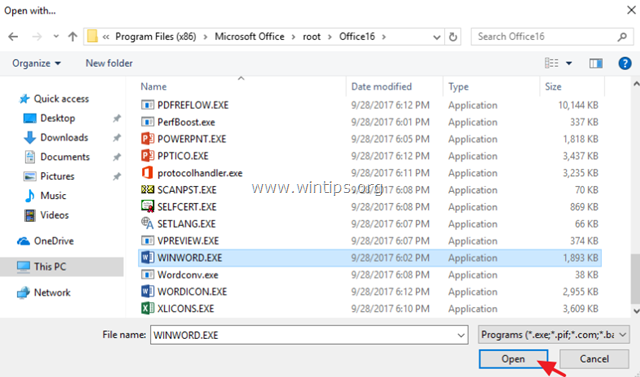
8. قريب تطبيق Word ثم تحقق مما إذا كانت ملفات DOCX معروضة بأيقونة Word في Explorer. إذا استمرت المشكلة ، فانتقل إلى الخطوة التالية.
الخطوة 4. تعديل رمز Word الافتراضي في التسجيل.
1. اضغط في نفس الوقت على يفوز + ص مفاتيح لفتح مربع أوامر التشغيل.
+ ص مفاتيح لفتح مربع أوامر التشغيل.
2. نوع رجديت و اضغط يدخل لفتح محرر التسجيل.

3. انتقل إلى هذا المفتاح من الجزء الأيمن:
- HKEY_CLASSES_ROOT \ كلمة. المستند 12 \ رمز افتراضي
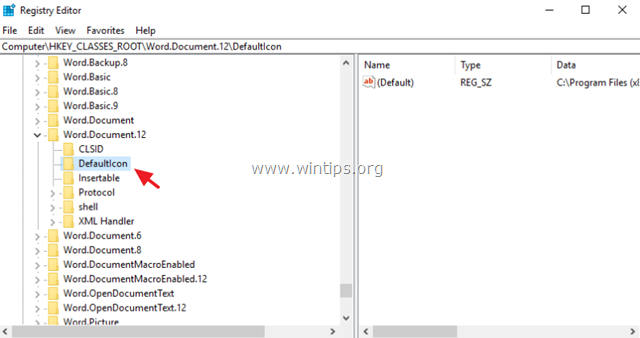
4. انقر نقرًا مزدوجًا على تقصير القيمة في الجزء الأيمن ووفقًا لإصدار Word والبنية (32 أو 64 بت) ، انسخ / الصق القيمة المقابلة في مربع بيانات القيمة:
-
Word 2016 (64 بت):
- C: \ Program Files \ Microsoft Office \ root \ Office16 \ wordicon.exe، 13
-
Word 2016 (32 بت):
- C: \ Program Files (x86) \ Microsoft Office \ root \ Office16 \ wordicon.exe، 13
-
Word 2013 (64 بت):
- C: \ Program Files \ Microsoft Office \ Office 15 \ wordicon.exe، 13
-
Word 2013 (32 بت):
- C: \ Program Files (x86) \ Microsoft Office \ Office 15 \ wordicon.exe، 13
-
كلمة 2010 (64 بت):
- C: \ Program Files \ Microsoft Office \ Office 14 \ wordicon.exe، 13
-
Word 2010 (32 بت):
- C: \ Program Files (x86) \ Microsoft Office \ Office 14 \ wordicon.exe، 13
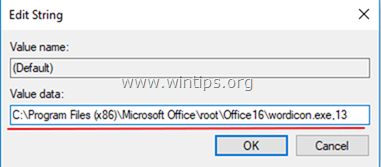
5. أغلق محرر التسجيل و إعادة تشغيل حاسوبك.
6. إذا لم يتم عرض رمز Word في ملفات docx بعد إعادة التشغيل ، فإن الخطوة الأخيرة هي إصلاح تثبيت Office الخاص بك.
تلك هي! اسمحوا لي أن أعرف ما إذا كان هذا الدليل قد ساعدك من خلال ترك تعليقك حول تجربتك. يرجى اعجاب ومشاركة هذا الدليل لمساعدة الآخرين.
لقد جربت كل شيء ولم ينجح شيء. لاحظت بعد ذلك أن حسابًا آخر على الكمبيوتر قد تم تصحيحه وكان يحتوي على ملف icondb مختلف الحجم. حاولت نسخ هذا الملف ولكن تم استبداله بالملف السيئ. لقد أنشأت مستخدمًا جديدًا وظهرت الملفات بشكل صحيح ، لذلك قررت أن ملف التعريف الخاص بي تالف. قررت نقل ملفاتي إلى ملف التعريف الذي تم إنشاؤه حديثًا وحذف الملف الآخر.
تعليمي رائع! لسوء الحظ ، لم تُصلح أي من الخطوات الأربع مشكلتي. لذا فإن الملاذ الأخير هو إصلاح تثبيت Office. ولكن قبل أن أفعل ذلك ، أتساءل عما إذا كان هذا الإصلاح سيؤثر على أشرطة أدوات الوصول السريع التي قمت بتعديلها في word و excel و ppt. لقد بذلت الكثير من الجهد لتخصيص أشرطة الأدوات هذه ، وأنا أفضل عدم القيام بذلك مرة أخرى ، فقط لإصلاح مشكلة الرمز. هل تعرف ما إذا كان سيتم حذفها بعد الإصلاح و / أو هل تعرف ما إذا كان يمكن نسخ أشرطة الأدوات المخصصة هذه احتياطيًا واستعادتها بعد الإصلاح؟ مليون شكرا!